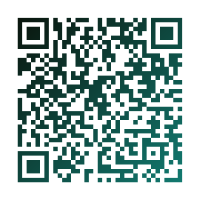Archivo del sitio
Catfish – Búsqueda de archivos en ubuntu desde el escritorio
Catfish es una aplicación de código abierto que actúa como frontend de diversos motores de búsqueda de archivos. Actualmente soporta find, locate, doodle, tracker, strigi y pinot como backends. Esto significa que los usuarios disponen de una aplicación de escritorio (es decir una GUI o interface gráfica de usuario) para la búsqueda de archivos, que utiliza la potencia de los principales motores de búsqueda. Por supuesto siempre podemos realizar las búsquedas desde la terminal si nos sentimos más cómodos o si trabajamos en Sistemas que carezcan de entorno gráfico -> Buscar archivos en GNU/Linux
Proporciona un entorno sencillo y fácil de utilizar, permitiéndonos Lee el resto de esta entrada
Instalar LibreOffice 3.6 en Ubuntu
 The Document Foundation ha liberado la versión 3.6 de LibreOffice, una suite gratuita de productividad personal de código abierto para Linux, Windows y Macintosh, que proporciona 6 aplicaciones repletas de funcionalidades para todas nuestras necesidades de producción de documentos y procesamiento de datos: Writer (procesador de textos), Calc (herramientas de análisis y presentación de datos), Impress (diseño de presentaciones multimedia), Draw (creación de diagramas y dibujos), Base (gestión de bases de datos) y Math (editor de ecuaciones matemáticas, químicas, eléctricas,…). Posee además de un creador de archivos PDF.
The Document Foundation ha liberado la versión 3.6 de LibreOffice, una suite gratuita de productividad personal de código abierto para Linux, Windows y Macintosh, que proporciona 6 aplicaciones repletas de funcionalidades para todas nuestras necesidades de producción de documentos y procesamiento de datos: Writer (procesador de textos), Calc (herramientas de análisis y presentación de datos), Impress (diseño de presentaciones multimedia), Draw (creación de diagramas y dibujos), Base (gestión de bases de datos) y Math (editor de ecuaciones matemáticas, químicas, eléctricas,…). Posee además de un creador de archivos PDF.
Las características principales pueden consultarse aquí.
Esta nueva versión incluye nuevas características y correcciones que pueden consultarse aquí.
Si todo sigue su curso será la suite que se incluya Lee el resto de esta entrada
GIMP 2.8 – Instalación en Linux Ubuntu
 GIMP (GNU Image Manipulation Program) es un programa libre y gratuito de edición de imágenes digitales en forma de mapa de bits.
GIMP (GNU Image Manipulation Program) es un programa libre y gratuito de edición de imágenes digitales en forma de mapa de bits.
El 03/05/2012 fue liberada la versión estable GIMP 2.8 bajo licencia (L)GPLv3+ . Está disponible para sistemas GNU/Linux, MAC OS X, FreeBSD, Solaris, Microsoft Windows.
Entre otras, es adecuada para creación de gráficos, cambio de tamaño, recorte, modificación y eliminación o alteración de elementos en imágenes, modificación de colores, combinación de imágenes usando capas, o la conversión entre distintos formatos de imagen. Además permite extender sus capacidades mediante la instalación de plugins.
Soporta la mayoría de los formatos gráficos habituales: BMP, JPEG, GIF, PNG, PCX, TIFF, TGA y la mayoría de los de Photoshop (psd). Posee además un formato de almacenamiento de ficheros propio XCF que permite edición de capas. Es capaz de importar ficheros en pdf y postcript (ps), así como imágenes vectoriales en formato SVG. Lee el resto de esta entrada
CoverGloobus – Información en el escritorio de Ubuntu sobre la música que se está reproduciendo

CoverGloobus es una sencilla aplicación para mostrar en el escritorio la carátula del álbum y la información de lo que se está reproduciendo. Si está disponible también puede mostrar la letra de la canción, el artista y los acordes (por si queremos tocarla), incluso dispone de unos controles básicos que permiten controlar la reproducción. Es compatible con muchos reproductores y dispone de configuración de parámetros para servicios de descarga de letras de canciones.
Dispone de varios temas que podemos elegir para personalizar el widget que se muestra en el escritorio. Desde DevianArt #covergloobus podemos descargar nuevos temas y también podemos crear los nuestros (archivo XML).
Es posible implementar plugins para diferentes reproductores, así como plugins para motores de diferentes servicios de letras de canciones. Lee el resto de esta entrada
He instalado Ubuntu 12.04 LTS (Precise Pangolin) y ahora que…?
Una vez instalado Ubuntu 12.04 LTS (Precise Pangolin) versión que tendrá soporte durante 5 años, vamos a configurarlo. Si bien la instalación ya aporta una configuración básica, esta no suele ser la idónea para la mayoría de usuarios. Veremos como activar repositorios (los oficiales, los mantenidos por los socios de Canonical y otros mantenidos por la comunidad). También veremos como instalar aplicaciones, algunas de las cuales se encuentran en los repositorios anteriores; Veremos como instalar y mantener actualizadas aplicaciones de terceros añadiendo su repositorio PPA.
Instalar LibreOffice 3.5 en Ubuntu
 A mediados de febrero The Document Foundation liberó la versión 3.5 del la suite LibreOffice. Está previsto que sea la suite ofimática por defecto en Ubuntu 12.04 Precise Pangolin. No obstante puede instalarse en sistemas con versiones anteriores de Ubuntu. Como habrá usuarios que no van a cambiar/actualizar su versión de Ubuntu, vamos a ver como podemos instalarla:
A mediados de febrero The Document Foundation liberó la versión 3.5 del la suite LibreOffice. Está previsto que sea la suite ofimática por defecto en Ubuntu 12.04 Precise Pangolin. No obstante puede instalarse en sistemas con versiones anteriores de Ubuntu. Como habrá usuarios que no van a cambiar/actualizar su versión de Ubuntu, vamos a ver como podemos instalarla:
MyUnity sencilla herramienta para personalizar Unity
Desde la llegada de Unity con Ubuntu 10.04 nos preguntábamos si conseguiríamos adaptarnos a los cambios introducidos en nuestro escritorio de Ubuntu. A mi personamente no me ha costado mucho, es más ya lo veo como algo natural; y eso que lo que se nos ofrecía era algo totalmente distinto a lo que estábamos acostumbrados. Lo que más incordiaba era la escasa personalización que ofrecía. Con Ubuntu 11.10 la cosa mejora en aspecto y funcionalidad, pero sigue sin ofrecer una herramienta apropiada para la personalización a la que estábamos acostumbrados con Gnome2.
Si bien Compiz dispone de un plugin que permite configurar Unity, se hace necesario instalar el Administrador de opciones CompizConfig ya que no viene instalado por defecto (He instalado ubuntu 11.10 Oneiric Ocelot y ahora que…?) y desde ahí acceder a los diversos apartados/opciones de configuración.
Desde la comunidad van apareciendo herramientas orientadas a facilitar las tareas de personalización que necesitamos. Una de estas herramientas es MyUnity desarrollada Lee el resto de esta entrada
Integrar Evolution en Ubuntu 11.10 Oneiric Ocelot
Al final se cumplieron las previsiones y Canonical sustituyó a Evolution por Thunderbird como cliente de correo predeterminado en Ubuntu 11.10 Oneiric Ocelot. Al igual que en versiones anteriores de Ubuntu, el cliente de correo se encuentra integrado en el área de notificaciones (systray).
Quienes deseen seguir con Evolution pueden hacerlo ya que que éste se encuentra en los repositorios, sólo tienen que instalarlo.
El procedimiento es el siguiente
1º- Instalamos Evolution. Nos vamos a una terminal y tecleamos
sudo apt-get install evolution evolution-common
2º- Hacemos que Evolution se muestre en la barra de estado de Ubuntu creando un acceso directo Lee el resto de esta entrada
Cambiar imagen de fondo de LightDM en Ubuntu 11.10
Con la llegada de Ubuntu 11.10 Oneiric Ocelot llega LightDM (Light Display Manager) el nuevo gestor de sesiones para el Sistema X Window que sustituye a GDM (Gnome Display Manager). Sus objetivos son, ser ligero, rápido, fácil de mantener y funcional en diversos entornos de escritorio (Unity, Gnome, KDE, etc…).
Cuando arrancamos Ubuntu nos muestra la pantalla de loging, la cual nos da la opción de elegir el usuario con el que deseamos iniciar sesión; pero también nos ofrece la posibilidad de arrancar con diferentes escritorios (Unity, Unity 2D, Gnome, Gnome classic, etc).
Cuando cambiamos la imagen de fondo de nuestro escritorio nos damos cuenta que lightdm tiene su propio fondo, que es la imagen que trae el escritorio con la instalación de Ubuntu. Podemos cambiar esta por otra de nuestro gusto Lee el resto de esta entrada